抜き勾配分析 PropertyManager(CPU-ベース)
 このトピックは CPU -ベースの抜き勾配分析のみに適用されます。ユーザーのグラフィックス カードで新しい GPU -ベースの抜き勾配分析のために、必要な GPU 処理プロセスを行えない場合のみ、ソフトウェアは CPU - ベースの処理プロセスを使用します。グラフィックス カード(Graphics Card Considerations)(モールド解析ツール(Mold Analysis Tools))を参照してください。
このトピックは CPU -ベースの抜き勾配分析のみに適用されます。ユーザーのグラフィックス カードで新しい GPU -ベースの抜き勾配分析のために、必要な GPU 処理プロセスを行えない場合のみ、ソフトウェアは CPU - ベースの処理プロセスを使用します。グラフィックス カード(Graphics Card Considerations)(モールド解析ツール(Mold Analysis Tools))を参照してください。
抜き勾配分析の 設定 を使用し、モデル面の抜き勾配角度を検証したり、面内の角度の変更を確認することができます。
抜き勾配分析を適用し、抜き勾配角度を検証するには:
-
モデルを開き、モールド ツール ツールバーで抜き勾配分析  (Draft Analysis)をクリック、または表示(View)、表示タイプ(Display)、抜き勾配分析(Draft Analysis)をクリックします。
(Draft Analysis)をクリック、または表示(View)、表示タイプ(Display)、抜き勾配分析(Draft Analysis)をクリックします。
-
解析パラメータ(Analysis Parameters)で、以下を行います:
-
平坦な面、直線状のエッジ、または軸を選択し、開く方向を指定します。
-
開く方向を確認します。開く方向を変更するには、反対方向に抜き勾配指定  (Reverse Direction)をクリックします。グラフィックス領域でハンドルを使用して反対方向に指定することもできます。
(Reverse Direction)をクリックします。グラフィックス領域でハンドルを使用して反対方向に指定することもできます。
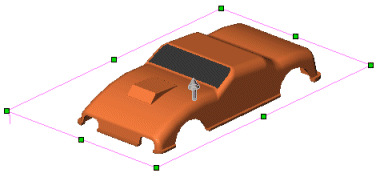
-
抜き勾配角度  を入力します。
を入力します。
-
調整トライアドをクリックし、トライアドをドラッグして開く方向を調整します。
-
面の分類(Face classification)をクリックし、面ベースの抜き勾配分析を実行します。
-
必要に応じて、勾配変化面も検索(Find steep faces)チェックボックスを選択します。勾配変化面は、モデルにカーブ面が含まれている場合に使用します。勾配変化面も検索(Find steep faces)を選択すると、開く方向に対して、面の一部分に指定の抜き勾配角度よりも小さい角度が存在する面を個別に表示します。
勾配変化面も検索(Find steep faces)を選択すると、二つの追加のカテゴリが表示されます:
-
モデル領域は、抜き勾配角度に応じた色で表示されます。
-
結果を確認します。色は、ご使用のコンピュータの設定により下記のイメージと完全には一致しない可能性があります。
|
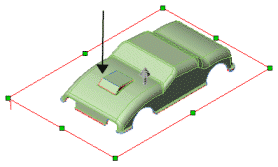
|
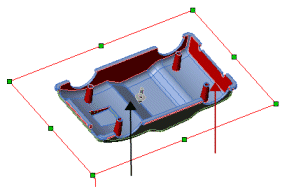
|
|
許容抜き勾配
|
アンダーカット抜き勾配
抜き勾配が必要な勾配
|
モデルにカーブ面が含まれており、勾配変化面も検索(Find steep faces)チェックボックスを選択した場合、勾配変化面も確認します。
サーフェスの抜き勾配を解析する機能に面の分類(Face classification)基準が追加されました:抜き勾配付きサーフェス面 (Surface faces with draft)サーフェスには、内側の面と外側の面が含まれているため、サーフェス面は、分類の数値の部分(許容抜き勾配(Positive draft)とアンダーカット抜き勾配(Negative draft))には追加されません。抜き勾配付きサーフェス面 (Surface faces with draft)には、抜き勾配を含むすべての許容サーフェスとアンダーカット サーフェスが含まれます。
|
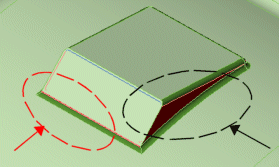
|
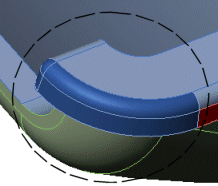
|
|
抜き勾配が必要な勾配 
正値勾配変化面 
|
負値勾配変化面
|
許容&アンダーカット混在(Straddle Faces):許容抜き勾配とアンダーカット抜き勾配が混在する面を表示します。
 面内の抜き勾配角度の詳細を確認するには、コンターマップを使用します。面の分類(Face classification)を使用せずに分析を実行します。下記の「抜き勾配角度にコンター マップを使用するには」を参照してください。
面内の抜き勾配角度の詳細を確認するには、コンターマップを使用します。面の分類(Face classification)を使用せずに分析を実行します。下記の「抜き勾配角度にコンター マップを使用するには」を参照してください。
-
デフォルトの色を変更し、表示  または非表示
または非表示  を切り替えることができます。
を切り替えることができます。
 解析パラメータ(Analysis Parameters)のステップを完了する前でも後でも色を変更したり、表示の切り替えを行うことができます。
解析パラメータ(Analysis Parameters)のステップを完了する前でも後でも色を変更したり、表示の切り替えを行うことができます。
-
 をクリックし、抜き勾配分析を終了します。
をクリックし、抜き勾配分析を終了します。
抜き勾配角度にコンター マップを使用するには:
-
モデルを開き抜き勾配分析  (Draft Analysis)(モールド ツール ツールバー)を選択します。
(Draft Analysis)(モールド ツール ツールバー)を選択します。
-
解析パラメータ(Analysis Parameters)で、以下を行います:
モデル領域は、抜き勾配角度に応じた色で表示されます。
|
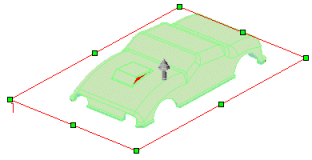
|
|
モデルの異なる領域をポインタで移動し、その位置の抜き勾配角度を表示します。
|
|
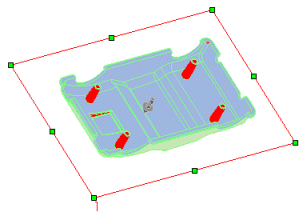
|
-
色の設定(Color Settings)で2つの表示モードを切り替え、色を変更できます。
-
均一な色のグラジエントを表示するには、漸進的な移動(Gradual transition)を選択解除します。これが、デフォルト表示になります。
-
モデルの抜き勾配角度の遷移を反映する色のバリエーションを表示するには、漸進的な移動(Gradual transition)チェックボックスを選択します。これにより、角度の範囲(許容抜き勾配からアンダーカット抜き勾配まで)が指定した抜き勾配角度
 (Draft Angle)を基準として表示されます。漸進的な移動は、特に抜き勾配角度に多くの変位をもつ複雑なモデルで便利な機能です。
(Draft Angle)を基準として表示されます。漸進的な移動は、特に抜き勾配角度に多くの変位をもつ複雑なモデルで便利な機能です。
 bsp;表示ツールバーのエッジ シェイディング表示
bsp;表示ツールバーのエッジ シェイディング表示  (Shaded with Edges)で指定し、モデルの個別の面を色の輪郭の計算中に参照できます。
(Shaded with Edges)で指定し、モデルの個別の面を色の輪郭の計算中に参照できます。
|
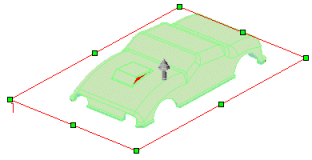
|
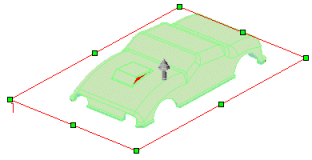
|
|
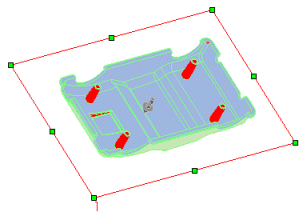
|
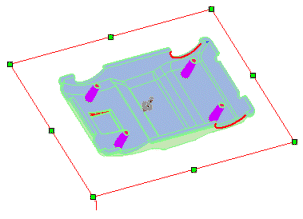
|
|
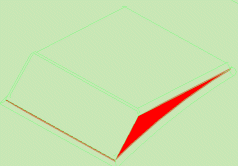
|
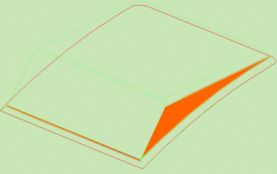
|
|
漸進的な移動(Gradual transition)チェックボックスが選択解除されている状態
|
漸進的な移動(Gradual transition)チェックボックスが選択されている状態
|
-
色の表示を変更するには、色の編集(Edit Color)をクリックし、色(Color)ダイアログボックスから色を選択して、OKをクリックします。
 漸進的な移動(Gradual transition)を選択した場合、許容抜き勾配(Positive draft)とアンダーカット抜き勾配(Negative draft)の色のみ変更することができます。
漸進的な移動(Gradual transition)を選択した場合、許容抜き勾配(Positive draft)とアンダーカット抜き勾配(Negative draft)の色のみ変更することができます。
-
必要に応じて 抜き勾配角度(Draft Angle)で新規の値を入力し、小さいステップの角度変更を表示します。
-
抜き勾配角度(Draft Angle)の値を変更した場合は、Enter を押して結果を更新します。
-
 をクリックします。
をクリックします。